השתמש ב- ReloadEvery עבור Chrome
ReloadEvery הוא תוסף פופולרי עבור Mozilla Firefox, בעזרתו תוכל לפתוח אתרים מחדש בטווח זמן מסוים. התוסף אינו זמין ישירות ל- Google Chrome, אך תוכל להשתמש בתוספים שפותחו במיוחד עבור Chrome המציעים לך את אותן הפונקציות.
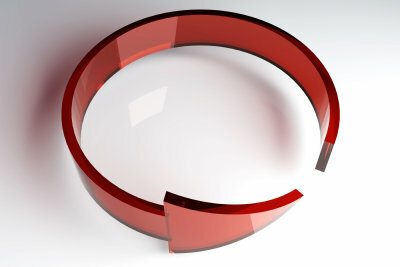
השתמש ב- "Auto Refresh Plus" במקום ב- ReloadEvery

התוסף החינמי "Auto Refresh Plus"יש את היתרון כי בדומה ל- ReloadEvery, תוכל לטעון מחדש כרטיסייה בכמה לחיצות עכבר יכול ובהשוואה לתוספים אחרים יש גם אפשרויות הגדרה משמעותיות יותר יש.
- לשם כך, פתח תחילה את התוסף בחנות האינטרנט של Chrome ולחץ על "הוסף" בפינה השמאלית העליונה כדי להתחיל להוריד ולהתקין.
- אשר זאת שוב זמן קצר לאחר מכן באמצעות כפתור "הוסף".
- כמה שניות לאחר מכן, התוסף מותקן, אותו ניתן לראות מכרטיסייה חדשה ומהסמל החדש (ריבוע כחול עם חץ מסתובב) בפינה השמאלית העליונה. סגור את הכרטיסייה באמצעות Ctrl + W.
- כעת פתח את הכרטיסייה - כלומר האתר - שברצונך לטעון מחדש.
- לחץ לחיצה ימנית על הסמל Auto Refresh Plus.
- כעת בחר אחד מששת זמני המרווחים שהוגדרו מראש (בין 5 שניות ל -15 דקות) או צור בעצמך זמן בשניות.
- לאחר מכן לחץ על "התחל" בפינה השמאלית העליונה כדי להתחיל את הטעינה מחדש. הכרטיסייה תיטען פעם אחת ותתחיל הספירה לאחור לטעינה הבאה. אתה יכול לראות את זה בצד ימין למעלה ליד הסמל המתאים.
- בפינה השמאלית התחתונה תמצא גם כפתור גלגל שיניים בעזרתו תוכל לקרוא את הגדרות התוסף. באפשרויות אלה, למשל, תוכל לציין כי Auto Refresh Plus צריך להיות מופעל מיד עם הפעלת Chrome ("אפשר זאת תכונה ") ואתר מסוים שנפתח (" התחלה אוטומטית של כתובת אתר ") או שיש לנגן צליל מסוים לאחר הטעינה מחדש (" הפעל נשמע ").
בעזרת הרחבות חינמיות תוכל להגדיר את דפדפן האינטרנט שלך כך ש ...
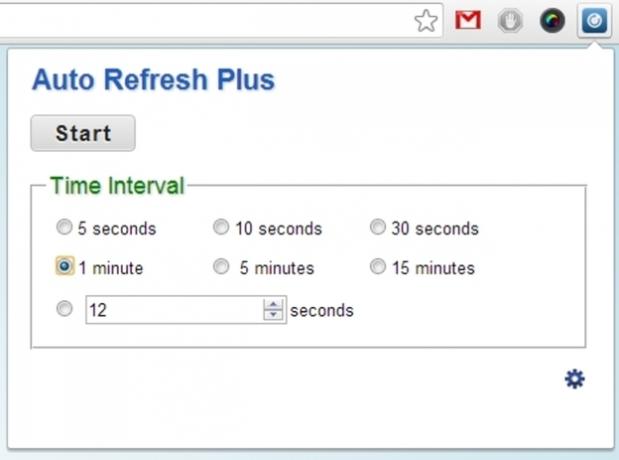
כדי לסיים את הטעינה מחדש, סגור את הכרטיסייה או בחר בה, לחץ לחיצה ימנית על סמל ההרחבה ולאחר מכן לחץ על "עצור" למעלה.
התקן והשתמש בתוסף "ChromeReload"
חלופה טובה ל- "Auto Refresh Plus" ובכך גם ל- ReloadEvery היא התוסף החינמי "טען מחדש ב- Chrome":
- לשם כך, התקן את התוסף כמתואר בשלבים 1 ו -2 לעיל. אז לחץ פעמיים על "הוסף". הסמל של ChromeReload דומה לזה של Auto Fresh Plus. עם זאת, זה עגול ומעט כהה יותר והחץ מסתובב בכיוון ההפוך.
- בחר בכרטיסייה שברצונך לטעון מחדש באופן קבוע ולאחר מכן לחץ באמצעות לחצן העכבר השמאלי על סמל התוסף ChromeReload.
- שמונה מרווחים שונים זמינים כעת לטעינה מחדש. לחלופין, ניתן להגדיר טעינה אקראית ("אקראית"), לפיה המרווח המרבי יהיה 30 דקות, או להשתמש בזמן מוגדר בעצמו בשניות בתחתית.
- ברגע שלחצת על הזמן הרצוי, הכרטיסייה נטענת מחדש ומתחילה הספירה לאחור, שתוכל לראות גם עם הסמל המתאים. אם ברצונך להגדיר זמן בעצמך, עליך ללחוץ על "הגדר" לאחר הזנתו.

כדי לכבות את פונקציית הטעינה מחדש, עליך לסגור את הכרטיסייה שוב או לבחור בה, לחץ על סמל טעינת Chrome ולאחר מכן הפעל את הערך הראשון "לעולם לא".

עד כמה אתה מוצא את המאמר הזה?

